Canokey Pigeon的初级玩法
Canokey Pigeon 今天终于到货了
该页面仍在不断完善中…
# 前言
在开始玩之前最好先看看官方文档,不然很容易迷,这玩意坑多得一匹 666,要是有足够的马内还是入 yubikey 的坑吧,生态体验会好很多。。。
注意!!!千万不要选择中文文档,直到目前为止那个文档还没完善,没英文版的完全,可以选择浏览器翻译来看
CanoKey 的 FIDO2/U2F 的 PIN 可以使用 Windows Hello 进行设置和更改,但具体项目操作暂时无相关文档
OpenPGP 可以使用 gpg 命令直接操作,没有任何兼容性问题
PIV 可以使用 yubico-piv-manager GUI 版或者 GUI 版自带的 CLI 进行管理
OATH 可以使用 yubico-authenticator 进行管理(需要指定版本),也可以使用新版 WebConsole 进行管理(有 bug,secret 太长会导致无法添加)
yubico-authenticator 仅 6.0 以前的版本支持 canokey,6.0 以后包括 6.0 不支持 canokey,下面是历史版本下载地址
https://developers.yubico.com/yubioath-flutter/Releases/
下面是 yubikey-manager 下载地址 (可能不怎么好用,看情况吧)
https://github.com/Yubico/yubikey-manager/releases
yubico-piv-manager GUI 版(自带 CLI 并且可以操作 Canokey!!!)
https://developers.yubico.com/yubikey-piv-manager/Releases/
tips 生成密钥后可能会提示 “PIN 密码错误多次,智能卡已锁”,即使 PIN 是正确的。这时候不必担心,只需要关闭程序,将卡拔掉重新插入
然后再次启动即可
# 开箱
首先我怀着期待的心情打开了快递的外包装,发现老板还送了挂绳和转接头(开心.jpg
下面是图


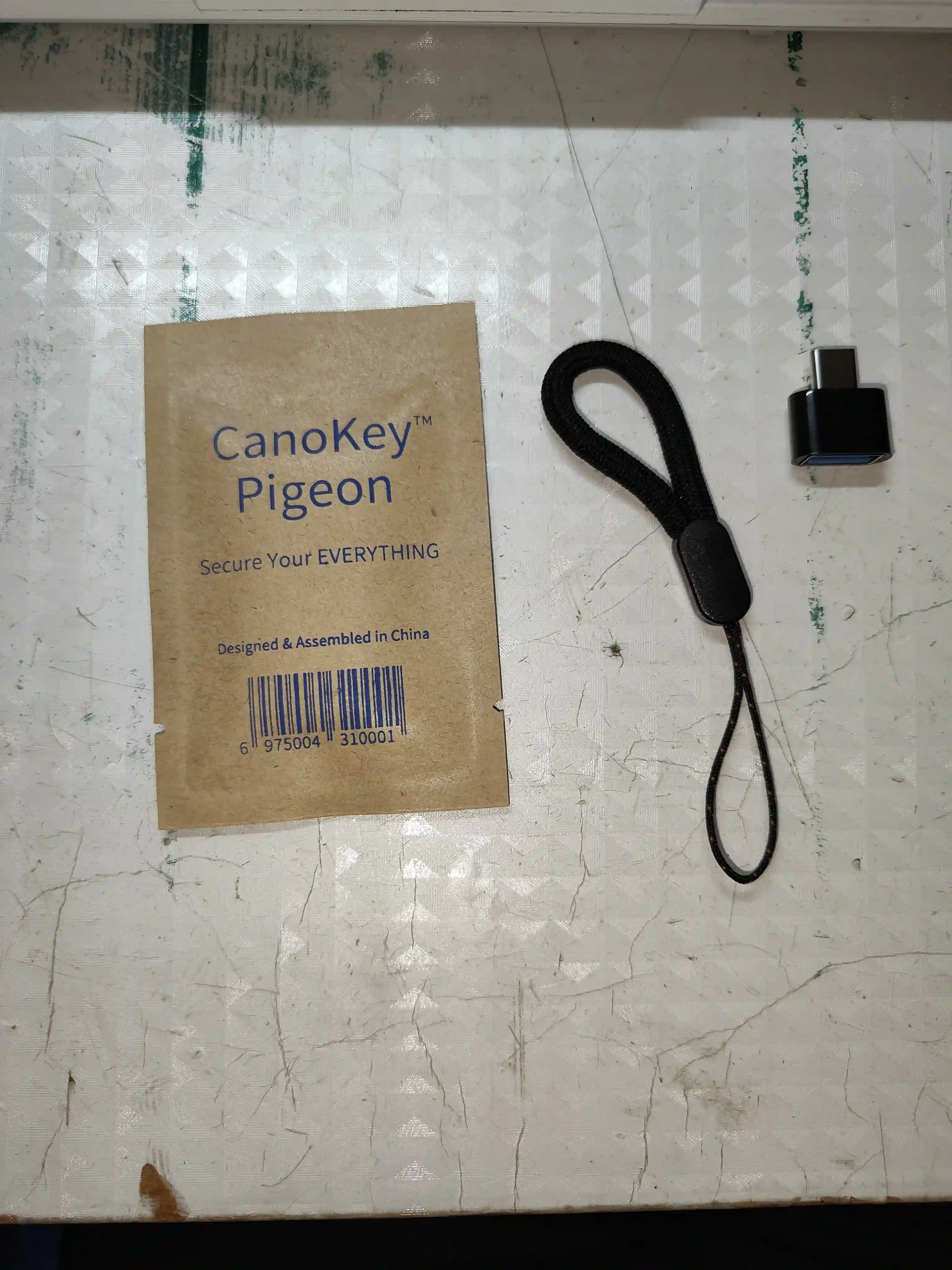
二话不说马上跑到寝室接上电脑来玩
# 使用
# 控制台
首先系统就会提示你打开控制台地址 https://console.canokeys.org/
这个就是之后我们操作 CanoKey 的工具了
注意!!! 控制台分新版和旧版,新版和旧版之间各有可取之处,一起使用更佳
下面是新版和旧版控制台的图片
# 新版
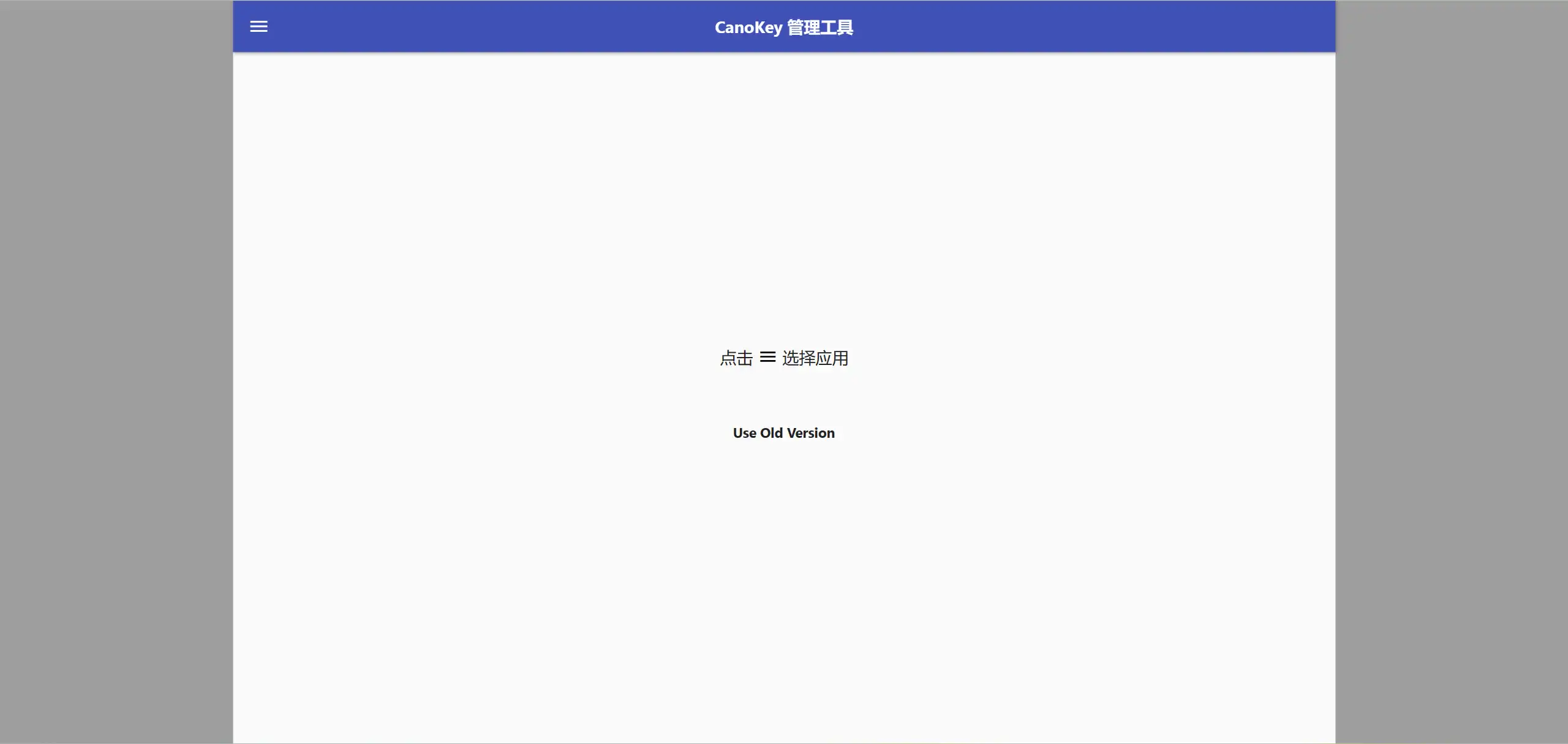
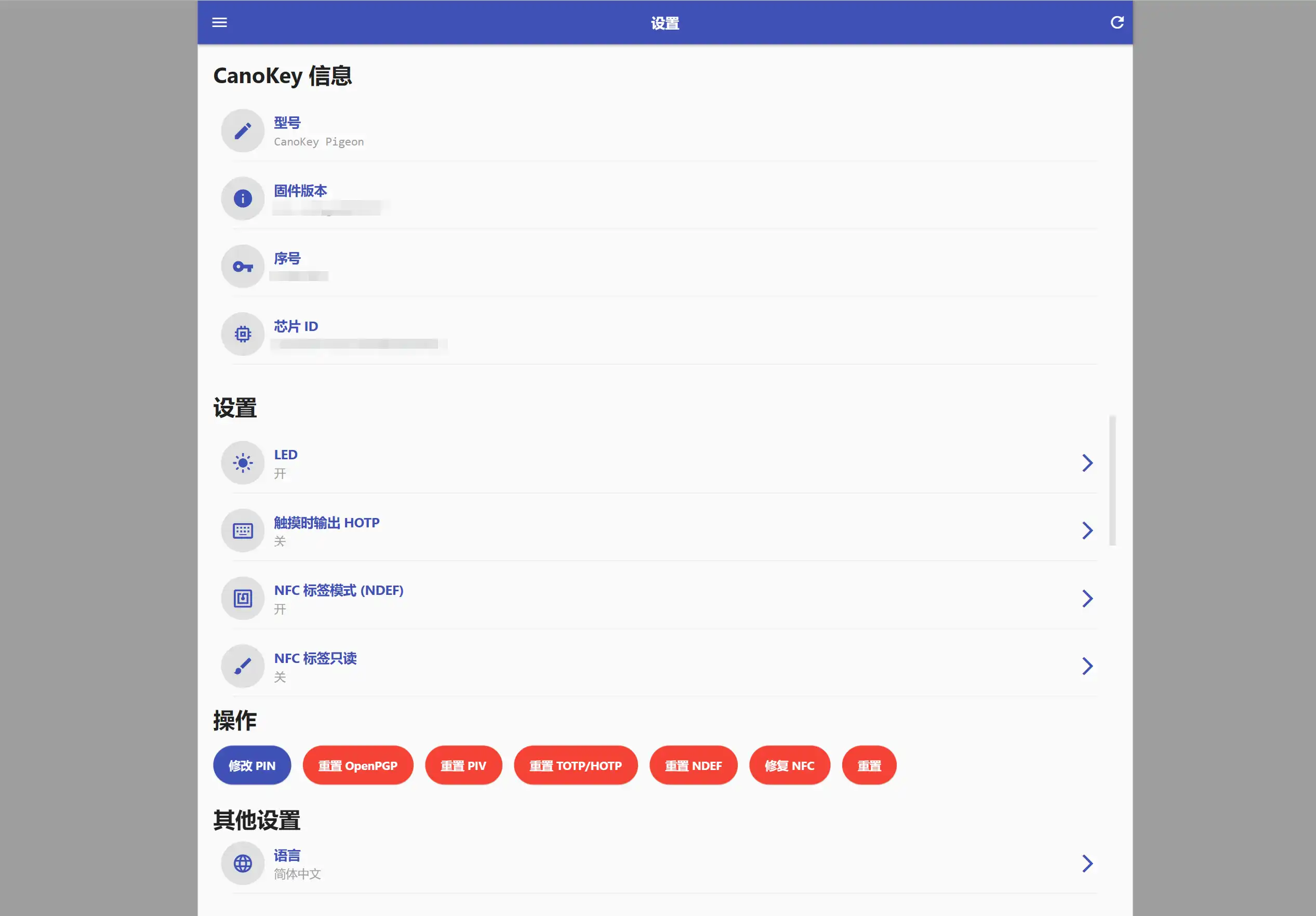
# 旧版
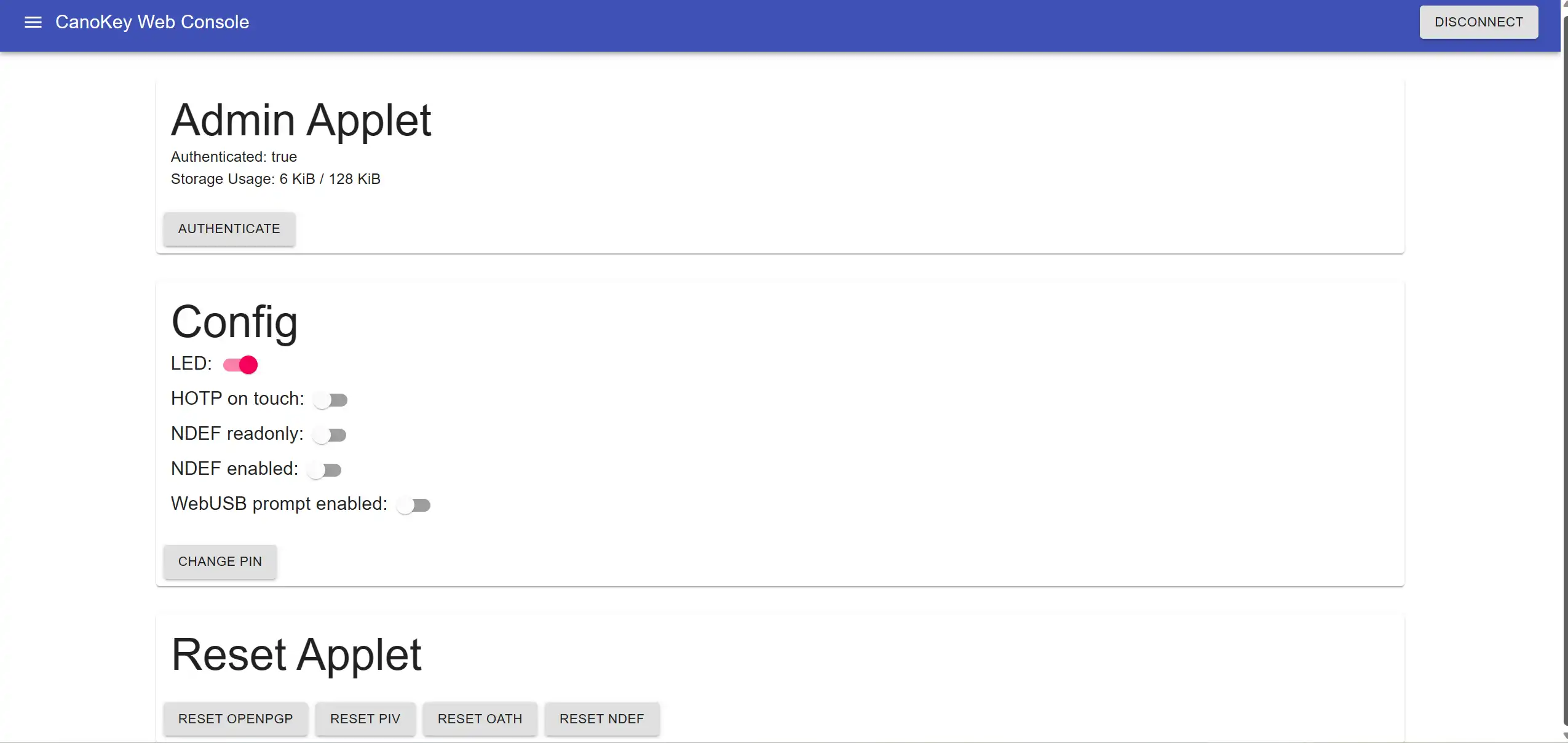
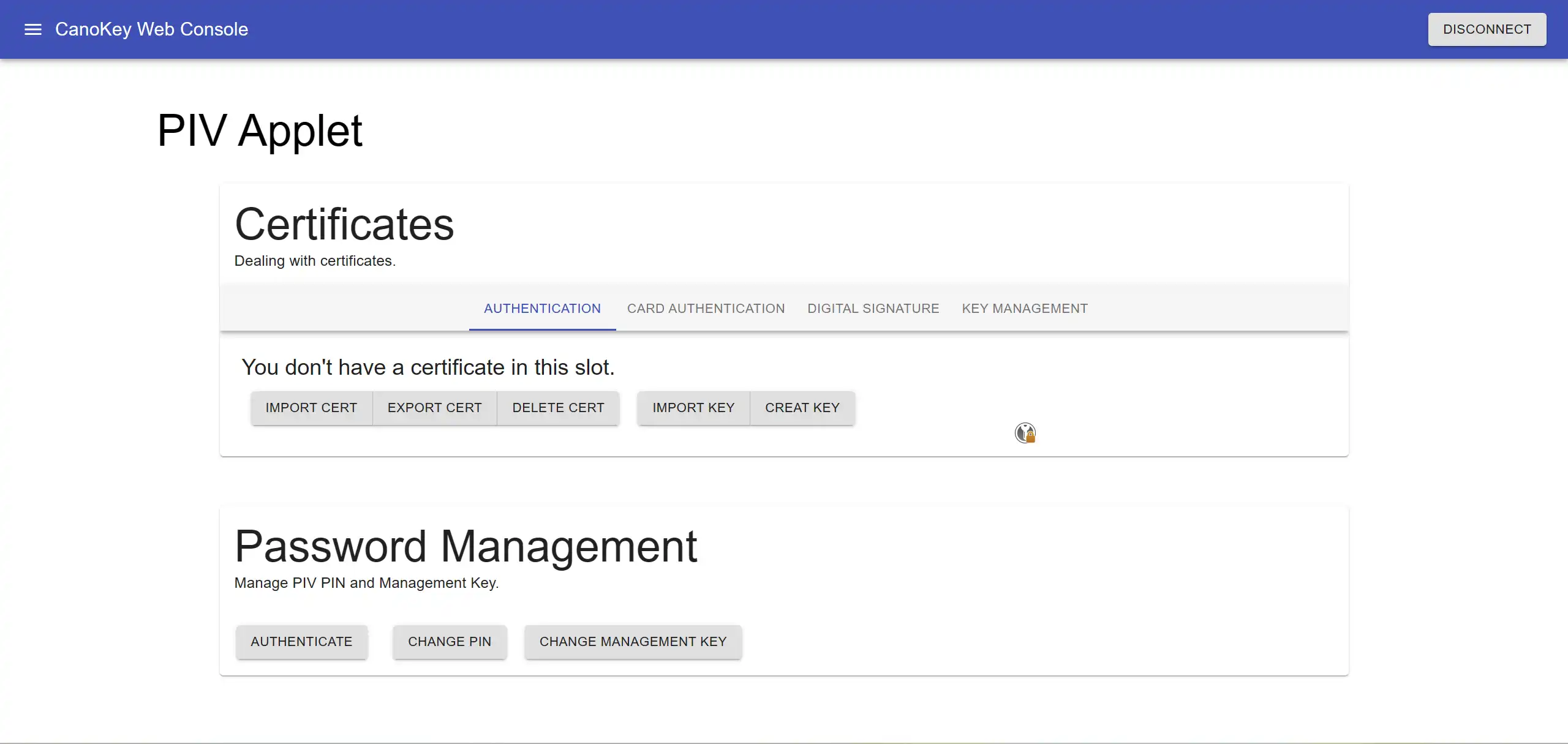
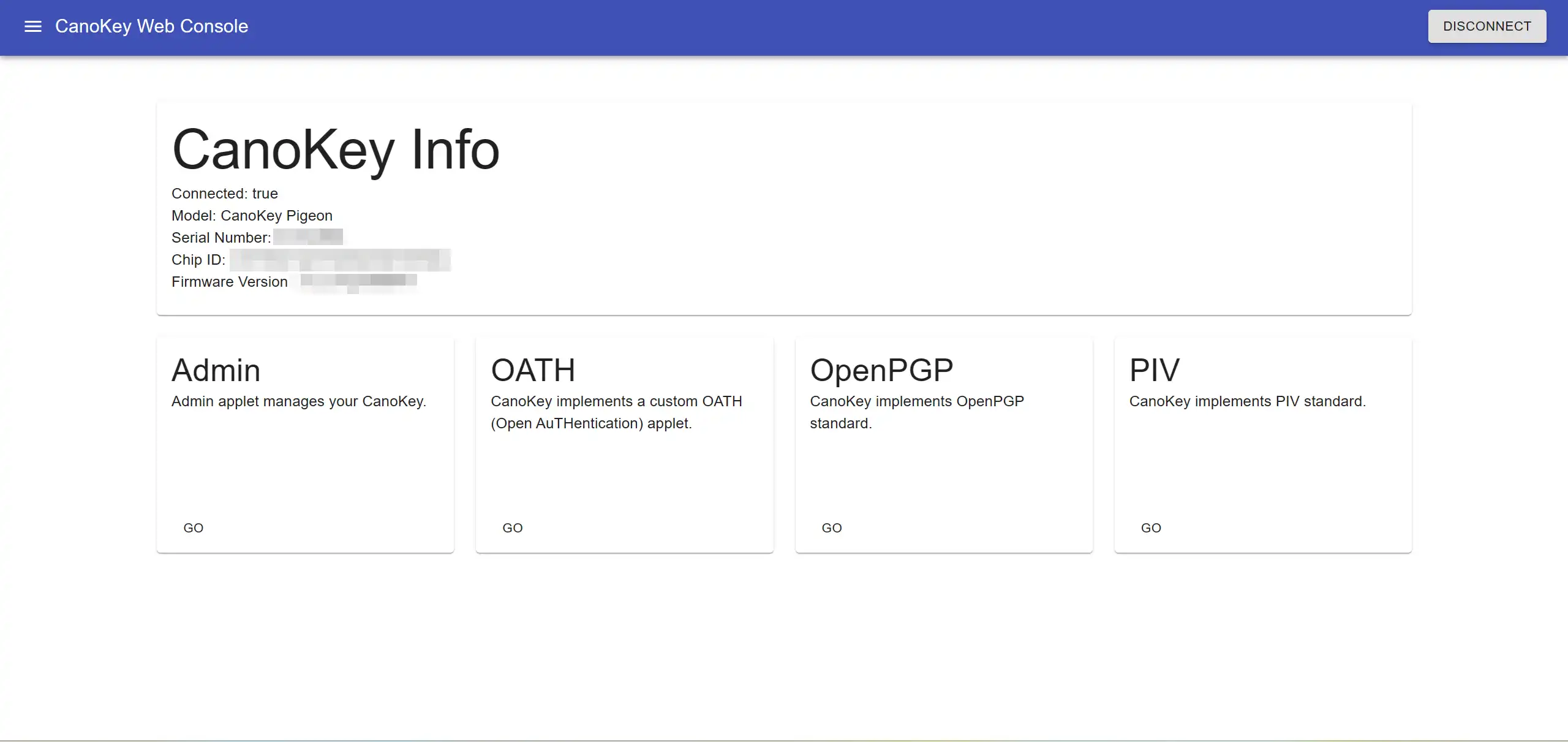
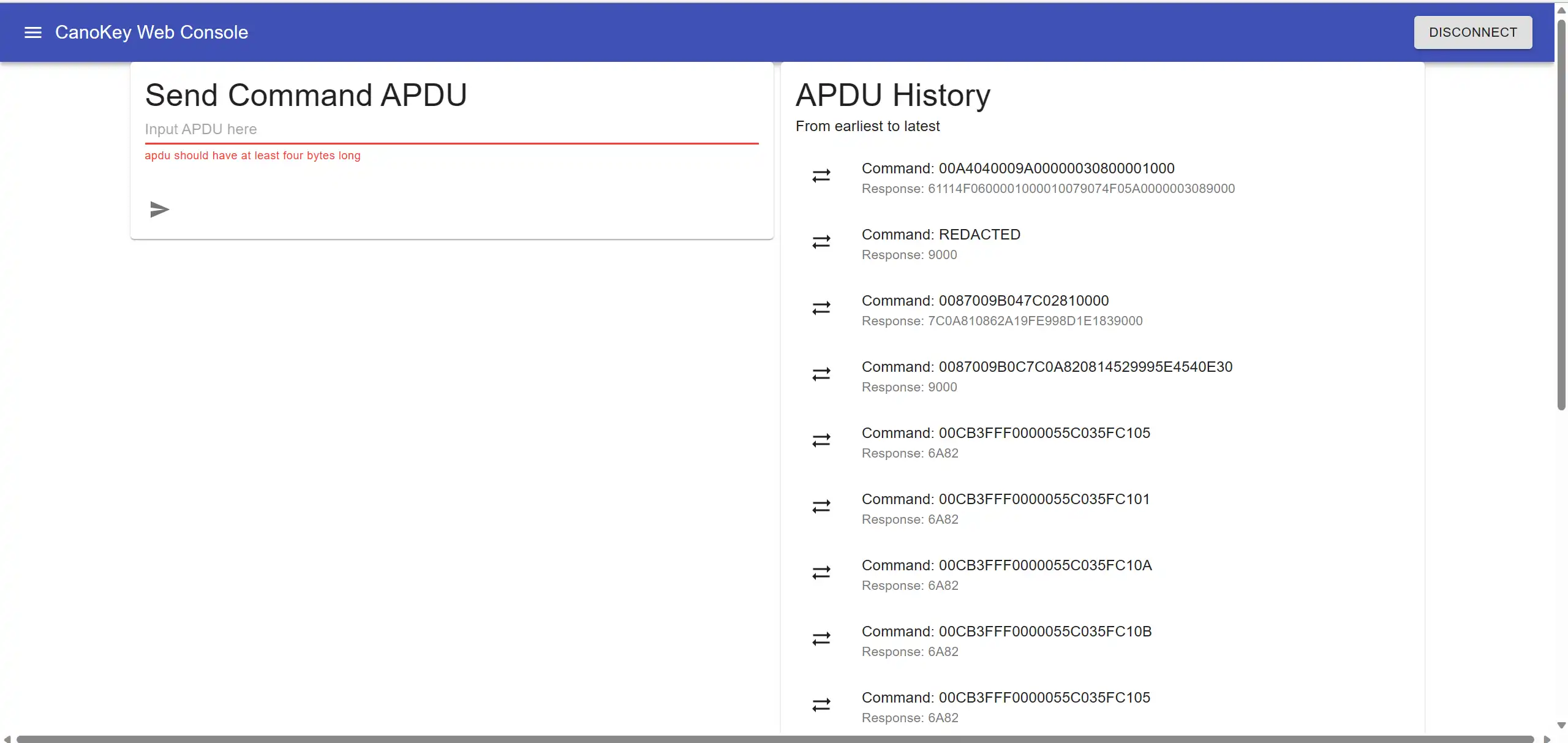
旧版不能设置中文,建议搭配浏览器自带翻译一起食用
# 初步设置
默认密码
| PIN | 名称 | 默认值 | 说明 |
|---|---|---|---|
| Admin | PIN | 123456 | 用于在 web console 上管理 CanoKey 上的不同应用,如,重置应用,修改触摸策略等。 |
| FIDO2 | PIN | 部分强制使用 PIN 的 FIDU2/U2F 应用会询问此密码。FIDO2 PIN 没有预设值。用户在首次使用强制 PIN 的 FIDO2/U2F 应用时会收到设置 FIDO2 PIN 的提示,此时用户可以自己设置该 PIN。 | |
| GPG | PIN | 123456 | 用于常规 GPG 操作,如 GPG 签名等。 |
| GPG | Admin PIN | 12345678 | 用于 GPG 应用的管理操作。例如,在 CanoKey 上生成 GPG 密钥对,或者修改 GPG 密钥属性时,会需要该 PIN。 |
| PIV | PIN | 123456 | 用于常规 PIV 操作,例如 PIV 身份认证、通过 PKCS#11 调用 PIV 进行签名等。 |
| PIV | PUK | 12345678 | 用于在 PIV PIN 被锁定后的解锁操作。 |
# FIDO2 PIN 更改
这里就是一个我觉得奇葩的地方了,官方控制台没有相关选项。。。。。。
他的具体设置在 Windows 设置内
如下图
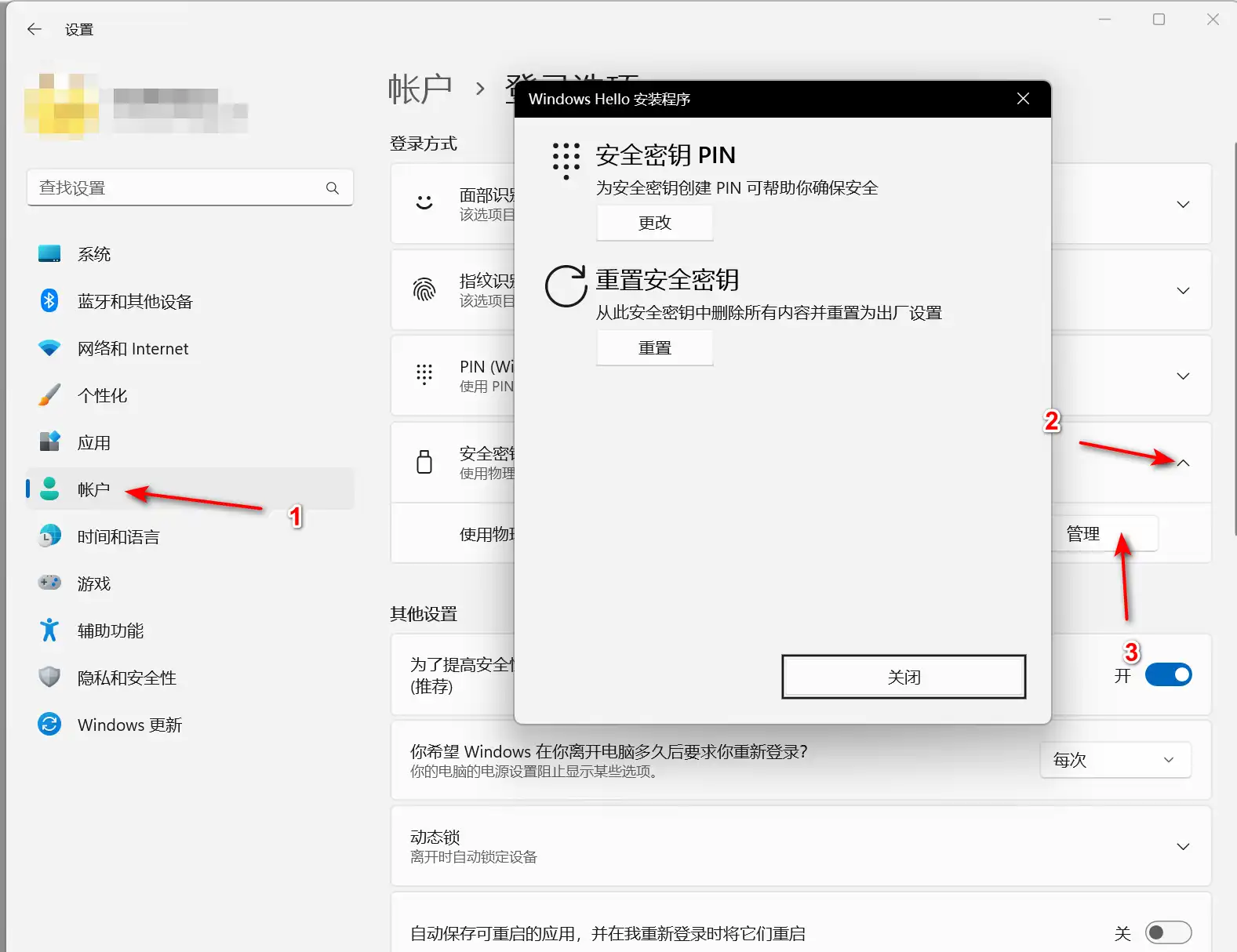
而且目前我没找到任何可以单独重置这块区域的设置。。。只能全局重置
# 重置
在上面图已经不难看出,可以从控制台分别重置不同区域的密码和保存的密钥,除非你忘记了 Admin 密码,那就只能全局重置了
# 坑(或者说不满意的地方)
# 玩法
# FIDO2/U2F
支持的功能:
这个没什么好多说的,用得最多的还是网站登录时的 webauhtn,有手就行
下面是我启用两步验证的网站
# OpenPGP
支持的算法:
* 由于计算性能的限制,无法在卡中生成 RSA4096。但是,您可以生成密钥对并将其导入 CanoKey。
请注意,目前不支持 RSA3072。
具体各种参数和用法请参考官方文档
# PIV
默认密码:
注!!!文章开头的默认密码没写 Management Key!!!在管理 PIV 的时候与 PIN 组合使用
具体使用方法请参考官方文档
通常,在开始使用 PIV 之前,您应该初始化持卡人唯一标识符(CHUID)和持卡人 Capability Container(CCC)
1 | yubico-piv-tool -r canokeys -a set-ccc |
注:如果你一开始已经修改了 Management Key,请在上方命令里加入 - k 参数来指定新的 Management Key
否则会出现Failed authentication with the application.
因为上方原始指令在不加 - k 参数时会传入默认的 Management Key,导致无法通过验证!!!
# NDEF
就一个类似于 NFC 标签的那种,可以记录一些信息(未加密!!!)
# OATH
就像那种两部验证用的六位一次性数字,只是说支持在 CanoKey 里面设置
注!!!TOTP 所需要的时间是由连接硬件的计算机通过 USB 接口传输的,CanoKey 本身不带任何计时装置,所以如果计算机时间不准可以无法使用该功能!
# 参考
Canokey 指南:OTP,FIDO2,PGP 与 PIV
[linux] GPG 全面指令 ((子) 密钥的创建 / 删除 / 吊销 / 上传 / 修改及基本的安全流程)
Use this card to join MyBlog and participate in a pleasant discussion together .
Welcome to GoodBoyboy 's Blog,wish you a nice day .
